iPhone'da Nasıl Daha Fazla Depolama Alanı Satın Alınır [2023]
Yayınlanan: 2023-03-27Bir iPhone kullanmak ne kadar havalı olursa olsun, iPhone'ların çoğu Android akıllı telefondan daha pahalı olduğu konusunda hepimiz hemfikir olabiliriz. Daha yüksek fiyat nedeniyle, birçok iPhone alıcısı temel depolama değişkenini tercih ediyor. Daha yeni iPhone modelleri 128 GB temel depolama ile gelse de, teknolojideki gelişmeler ve depolama gereksinimleri göz önüne alındığında, yine de oldukça azdır. Daha kötü olan ne? Eski iPhone'larda 64 GB veya 32 GB depolama alanı vardı.
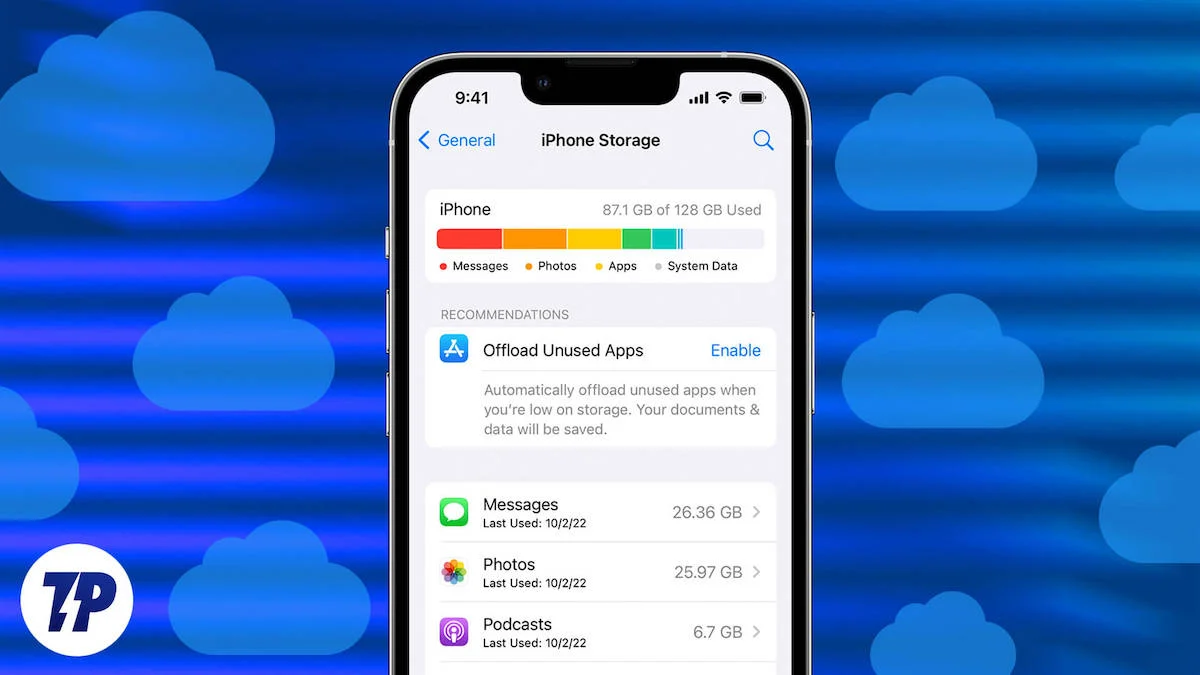
Bu iPhone modellerine sahip olduğunuzda, depolama alanınız hızla tükenir. iPhone'unuzu satın aldıktan sonra dahili depolama alanını genişletemeyeceğiniz aşikar.
Ancak iPhone'unuzda daha fazla depolama alanı satın almak için kullanabileceğiniz bazı yollar vardır. Ve bu yazıda, iPhone'da nasıl daha fazla depolama alanı satın alabileceğinizle ilgili her şeyi açıkladık.
İçindekiler
iPhone'da Daha Fazla Depolama Alanı Satın Alma İhtiyacı Nedir?
iPhone'da daha fazla depolama alanı satın alma adımlarına geçmeden önce, iPhone'unuzda neden daha fazla depolama alanına ihtiyacınız olduğunu anlamamıza izin verin. Aşağıda en yaygın kullanım durumlarından bazıları verilmiştir:
- Büyük Medya Dosyaları : Yeni iPhone'lar yüksek çözünürlüklü kameralarla donatılmıştır. Bu iPhone'larla çekilen fotoğraflar ve videolar dahili depolamayı çok hızlı dolduruyor.
- iCloud Yedekleme : iCloud yedekleme, iPhone verilerinizin bir kopyasını saklar, böylece iPhone'unuz kaybolursa veya zarar görürse geri yükleyebilirsiniz. İPhone'unuzda iCloud yedeklemesini etkinleştirmek istiyorsanız, kesinlikle daha fazla iCloud depolama alanına ihtiyacınız olacak.
- iOS Uygulamaları ve Güncellemeleri : iPhone'unuzda birden çok uygulama yüklüyse ve temel model bir iPhone'a sahipseniz, depolama alanınız çok yakında bitebilir. Sadece bu da değil, her güncellemede bir uygulamanın depolama gereksinimleri artar. Tüm bunlar, iPhone'unuzda daha fazla depolama alanına ihtiyaç duymanıza neden olabilir.
- Mesajlaşma uygulamaları medyası : iMessage ve WhatsApp gibi anlık mesajlaşma servislerini kullanıyorsanız ve çok fazla medya gönderip alıyorsanız, bu, iPhone'unuzda çok fazla depolama alanı kaplayacaktır.
- Oyunlar : iPhone'unuzda yüklü birkaç oyun varsa, bunlar iPhone depolama alanınızın çoğunu kaplayabilir.
iCloud depolama alanınız biterse aygıtınız yedekleme yapmaz ve yeni videolar ve fotoğraflar iCloud Drive'a veya iCloud Photos'a yüklenmez. Diğer iCloud uygulamaları ve mesajları, aygıtlar arasında eşzamanlanmaz ve iCloud e-postası da çalışmaz.
iPhone İçin Ekstra Depolama Alanı Satın Alırken Nelere Dikkat Edilmelidir?
Diyelim ki yukarıdaki benzer kullanım durumlarından birine sahipsiniz ve iPhone'unuzda daha fazla depolama alanı satın almak istiyorsunuz. Önce bireysel ihtiyaçlarınızı belirlemeniz en iyisi olacaktır. iPhone'unuzda depolanan büyük medya dosyalarınız varsa, bunları bir bulut depolama hizmetine yedekleyebilirsiniz. Büyük ortam dosyalarını depolamak için harici depolamayı da düşünebilirsiniz.
iCloud yedeklemesi en büyük önceliğinizse ve bir Windows veya Mac bilgisayarınız varsa, onu bilgisayarınıza yedekleyebilirsiniz. Mesajlaşma uygulaması ortamı çok fazla depolama alanı kaplıyorsa eski ortam dosyalarını silebilirsiniz.
İlgili Okuma: iPhone'un iCloud'a Yedeklenmemesini Düzeltmenin 7 Kolay Yolu
Son olarak, harici sürücüleri de düşünebilirsiniz. Harici sürücüler genellikle "eklenebilir flash sürücüler" veya "mobil sürücüler" olarak adlandırılır. Bunlar, çevrimiçi olarak veya mağazalardan satın alabileceğiniz SD kartlar veya USB sürücüler olabilir.
iPhone Depolama Alanını Artırma Yolları
Kullanılmayan uygulamaları ve dosyaları silmek, harici sürücüleri kullanmak, diğer bulut sürücülerinde yedeklemeler oluşturmak, videoları daha düşük kaliteye dönüştürmek ve anlık mesajlaşma uygulamalarında otomatik indirmeleri devre dışı bırakmak gibi iPhone depolama alanını artırmanın birkaç yolu vardır. Bu seçeneklerin her birine ayrıntılı olarak göz atalım.
Kullanılmayan Uygulamaları/Dosyaları Sil
İstenmeyen uygulamaları ve dosyaları silmek, depolama alanını boşaltmanın en kolay yollarından biridir. Kullanılmayan uygulamalar ve dosyalar zamanla çok fazla depolama alanı kullanır ve bu da depolama sorunlarına yol açar. Bu nedenle, nadiren kullandığınız uygulamaları ve dosyaları arayın ve yer açmak için bunları silin.
Ayrıca, iPhone'unuzda depolama alanı bittiğinde kullanılmayan uygulamaları otomatik olarak değiştiren "Kullanılmayan Uygulamaları Boşalt" özelliğini açmayı da düşünebilirsiniz.
1. iPhone'unuzdaki Ayarlar uygulamasını açın.
2. Genel'e dokunun.
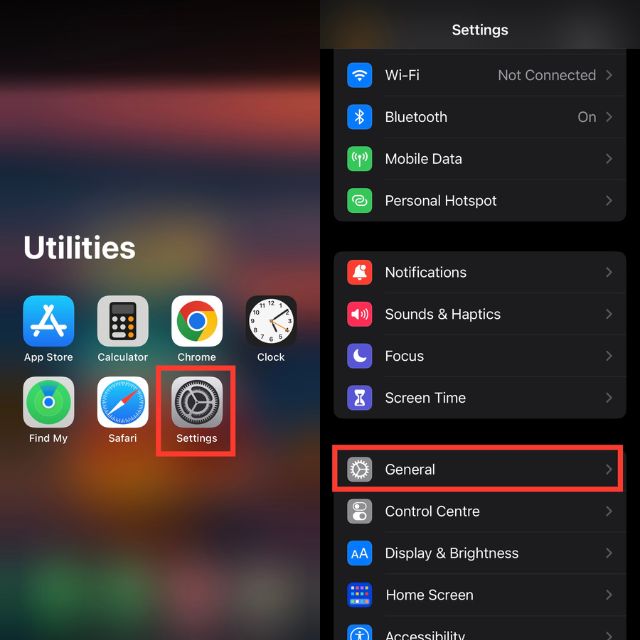
3. iPhone depolama alanına tıklayın.
4. Artık Kullanılmayan Uygulamayı Boşalt seçeneğini etkinleştirebilirsiniz.
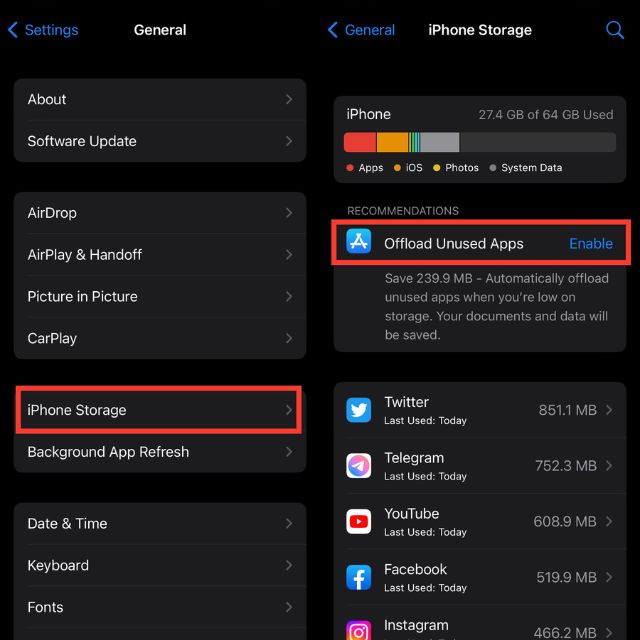
Bu seçenek etkinleştirildiğinde, iPhone'unuzdaki depolama alanı bittiğinde kullanılmayan uygulamalar otomatik olarak kaldırılacaktır.
Harici Sürücüleri Kullan
iPhone'unuzdaki depolama alanını artırmak için büyük ortam dosyalarını taşımak için harici bir sürücü kullanabilirsiniz. Harici sürücünüzü iPhone'unuza bağlamak için bir Lightning - USB adaptörüne ihtiyacınız var.
Dosyaları, fotoğrafları ve videoları harici bir sürücüde depolayabilir ve ihtiyacınız olduğunda bunlara iPhone'unuzdan erişebilirsiniz. Çok fazla dosya depolamanız gerekiyorsa, iPhone'unuzda yer açacağınız için bu harika bir alternatiftir.
iPhone için Harici Sürücüler Satın Alın
iCloud+
Bir sonraki çözüm, Apple'ın kendi bulut depolama hizmeti olan iCloud+ . iPhone depolama alanınızı artırmak için ücretli iCloud+ planlarından birine kaydolabilirsiniz. iCloud+'a yükselttikten sonra, örneğin iCloud Fotoğrafları'nı etkinleştirerek ve iPhone'unuzda yerel olarak depolanan fotoğrafları silerek, iPhone'unuzda depolanan verilerin bir kısmını iCloud'a taşıyabilirsiniz.
Bu makalenin ilerleyen kısımlarında, iCloud+'a nasıl yükseltebileceğinizi açıklıyoruz.
Diğer Bulut Depolama Seçeneklerine Yedekleyin
iCloud+'a ek olarak, Google One, Dropbox, OneDrive vb. gibi bir dizi üçüncü taraf bulut depolama alternatifi vardır. Bu bulut depolama hizmetlerinden bazıları, deneme sürelerinin bir parçası olarak önemli ölçüde daha yüksek miktarda bulut depolama alanı sunar. Google One örneğini ele alalım. iCloud'un 5 GB'ından üç kat daha fazla olan 15 GB ücretsiz depolama alanı sunar.
Dosyaları, videoları ve diğer iPhone verilerini depolamak için bu bulut depolama hizmetlerinden herhangi birini kullanabilirsiniz. Daha sonra, verilerinize İnternet bağlantısı olan herhangi bir cihazdan erişebilirsiniz.
İlgili Okuma: Yedeklemeler ve Dosya Depolama için En İyi 10 Ücretsiz Bulut Depolama Hizmeti
Videoları Düşük Kaliteye Dönüştürün
Daha yüksek kaliteli videolar, iPhone'unuzdaki en fazla depolama alanını kaplar. Videoları daha düşük kaliteye dönüştürebilirsiniz. Bunu yapmak için bir video dönüştürücü veya video düzenleme yazılımı kullanabilirsiniz.
Ayrıca, Ayarlar > Kamera > Video Kaydet'e giderek gelecekteki videoların kalitesini düşürün. Ayarları 720p HD ve 30fps olarak değiştirin. Bu, videonun kalitesini HD'de varsayılan 90MB yerine dakikada 40MB'a düşürür.

Depolama alanını daha da optimize etmek için iCloud Fotoğraf Kitaplığı'nı kullanmayı düşünün. Bu, optimize edilmiş sürümleri telefonunuzda tutarken fotoğraflarınızı ve videolarınızı bulutta depolar.
WhatsApp / Telegram / iMessage'da Otomatik İndirmeleri Devre Dışı Bırak
Normalde WhatsApp, Telegram ve iMessage gibi anlık mesajlaşma uygulamaları aldıkları medya dosyalarını otomatik olarak indirir. Zamanla, tüm bu indirmeler iPhone'unuzun depolama alanını doldurur.
Yapabileceğiniz şey, bu mesajlaşma hizmetlerinde otomatik indirmeleri devre dışı bırakmaktır . Bu şekilde, bir aile grubunda aldığınız tüm medya dosyalarını değil, yalnızca gerçekten ihtiyacınız olan medya dosyalarını indireceksiniz.
İlgili Okuma: WhatsApp Media İndirilmiyor mu? İşte Nasıl Düzeltilir?
E-posta Hesaplarının Sayısını Azaltın
iPhone'unuzda kullandığınız e-posta hesaplarının sayısını azaltırsanız, iPhone depolama alanınızı artırabilirsiniz. Artık ihtiyacınız olmayan mesajları silerek ve spam e-postaları silmek için otomatik kurallar ayarlayarak, depolama alanında yer açabilir ve e-postalarınızı düzenli tutabilirsiniz.
Yalnızca Kişiler ve Takvim gibi önemli Apple hizmetlerini kullanıyorsanız, o kadar fazla depolama alanına ihtiyacınız olmaz.
iCloud+'a yükseltme
Artık iPhone depolama alanını artırmanın farklı yollarını inceledik. Tüm bu alternatifler yerine iCloud+'ı tercih ediyorsanız, iCloud+'a geçiş sandığınızdan daha kolay. İşlem basit ve basittir ve iPhone Ayarları uygulamasından yapılabilir.
İşte adımlar:
1. iPhone'unuzdaki Ayarlar uygulamasını açın.
2. Üst kısımda adınıza dokunun.
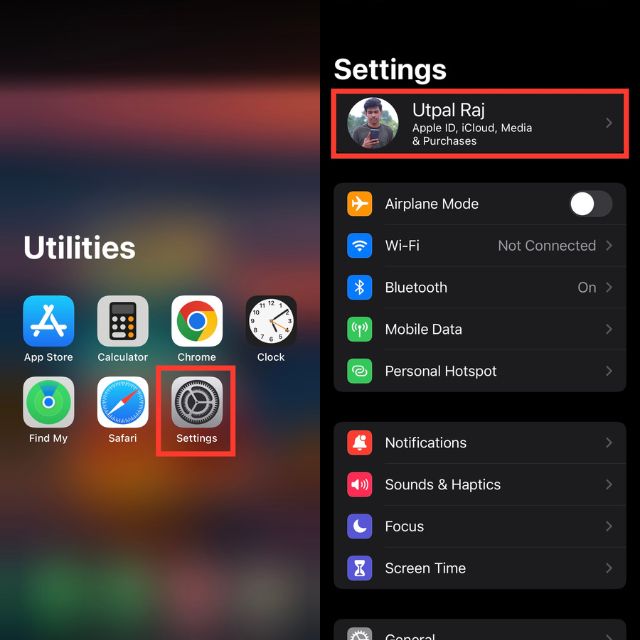
3. iCloud'a tıklayın. Bir sonraki ekranda, iCloud saklama alanınızın mevcut durumunu göreceksiniz.
4. Şimdi, Hesap Depolamayı Yönet seçeneğine dokunun.
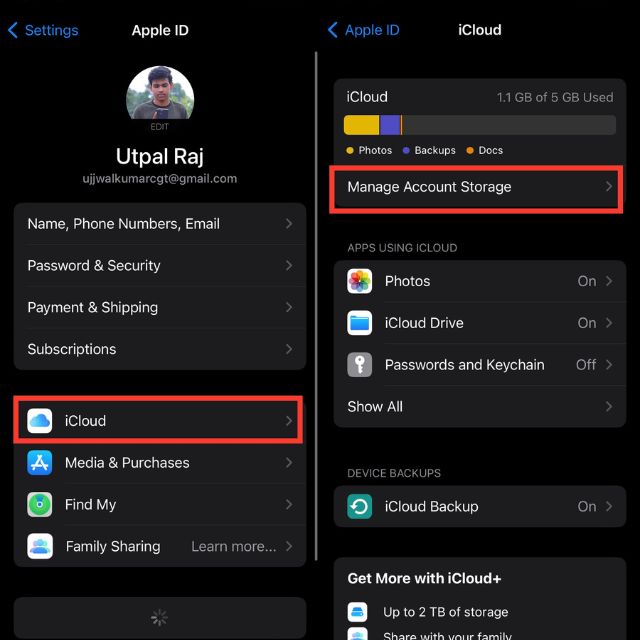
5. Ardından, Depolama Planını Değiştir seçeneğine dokunun.
6. Gereksinimlerinize göre depolama planını seçin ve alttaki iCloud+'a dokunun.
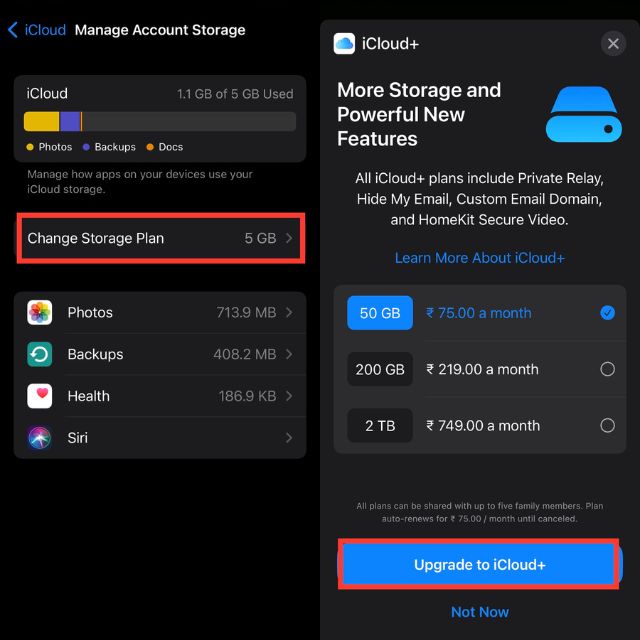
Apple şu anda şu üç iCloud+ planını sunuyor:
- 50 GB depolama alanıyla iCloud+
- 200 GB depolama alanıyla iCloud+
- 2 TB depolama alanına sahip iCloud+
Temel 50 GB planla başlayabilir ve kullandıkça planı kademeli olarak artırabilirsiniz. Apple ayrıca iCloud+'ı Apple One hizmetinde bir araya getirir. Halihazırda diğer Apple hizmetlerini kullanıyorsanız, şimdi Apple One'a kaydolmanın ve iCloud+ için fazladan ödeme yapmayarak birkaç kuruş tasarruf etmenin zamanı geldi.
| Plan | Fiyat | Hizmetler |
|---|---|---|
| 50 GB depolama alanıyla iCloud+ | Ayda 0,99 ABD Doları , bu da aynı Apple Kimliğini kullanarak hem iPad'i hem de iPhone'u yedeklemek için çoğunlukla yeterlidir. |
|
| 200 GB depolama alanıyla iCloud+ | Tüm ailenin cihazlarının topluca kullanabileceği aylık 2,99 ABD doları . |
|
| 2 TB depolama alanına sahip iCloud+ | Her ay 9,99 ABD doları , tüm ailenin cihazları toplu olarak da kullanabilir. |
|
iPhone'unuzda Daha Fazla Depolama Alanının Keyfini Çıkarın
Sürekli olarak hafızanızın tükendiği uyarısını gördüğünüzde bir iPhone kullanmak ne kadar eğlenceli? iPhone'un dahili belleğini yükseltmek mümkün olmasa da, iPhone için daha fazla depolama alanı satın almanın yolları vardır.
iPhone'unuzda yer açmak için önce kullanılmayan uygulamaları veya dosyaları silmeyi denemelisiniz. Bu yardımcı olmadıysa, harici bir depolama sürücüsü satın alabilir veya iCloud+ gibi bir bulut depolama hizmetine abone olabilirsiniz.
iPhone'da Daha Fazla Depolama Alanı Satın Alma hakkında SSS
128 GB iPhone için yeterli mi?
Orijinal iPhone yalnızca 8 GB depolama alanıyla piyasaya sürüldüğünden ve Apple hesapları ücretsiz 5 GB iCloud depolama alanı sunduğundan, birçok kullanıcı 128 GB'ın iPhone'ları için yeterli olup olmadığını merak ediyor. Telefonunuzda saklamak istediğiniz içeriğin türüne bağlı olarak 128 GB yeterli olabilir. Ancak, çok fazla uygulama, fotoğraf, video ve diğer içerik kullanıyorsanız 128 GB'ın yeterli olmadığını bilmek önemlidir. Bu durumda, daha yüksek depolama kapasitesine sahip bir iPhone'a geçmeyi veya iCloud+ ya da bir üçüncü taraf depolama uygulaması gibi diğer depolama çözümlerini kullanmayı düşünmelisiniz.
iPhone'da neden daha fazla depolama alanı satın alamıyorum?
Bir iPhone için neden daha fazla depolama alanı satın alamıyorsunuz sorusunun cevabı basit: Cihazla birlikte gelen fiziksel depolama alanı sabittir ve değiştirilemez. Bulut tabanlı bir hizmet olan iCloud, fotoğrafları, videoları ve diğer dosyaları depolamak için kullanılabilir, ancak bu, iPhone depolama alanı satın almakla aynı şey değildir. TechPP uzmanları, iPhone'unuzun depolama kapasitesini artırmak için harici aksesuarları kullanmanızı önerir, ancak dahili depolama, cihazla birlikte satın aldığınızla aynı kalır.
iPhone depolama alanımı 64 GB'tan 128 GB'a nasıl yükseltebilirim?
iPhone'unuzun depolama alanını 64 GB'tan 128 GB'a çıkaramazsınız. Daha fazla depolama alanına sahip yeni bir iPhone satın almanız gerekiyor. Alternatif olarak, iCloud+'a kaydolabilir ve bulut depolama alanı elde edebilirsiniz. Ardından medya dosyalarınızı buluta taşıyabilir, daha fazla uygulama ve diğer şeyler için dahili depolamada yer açabilirsiniz.
iPhone için fazladan depolama alanı satın almanın maliyeti nedir?
Apple, 5 GB ücretsiz iCloud saklama alanı sunar. Ek iCloud depolama alanı, 50 GB plan için aylık 0,99 ABD dolarıdır. 200 GB planını seçerseniz, size 2,99 ABD dolarına mal olacak. 2 TB planı aylık 9,99 ABD dolarıdır.
iCloud saklama alanı satın almak iPhone'da yer açar mı?
iCloud depolama alanı satın almak, iPhone'unuzdaki depolama alanını otomatik olarak boşaltmaz. Ancak, iPhone depolama alanınızı boşaltmak için fotoğraflar ve videolar gibi bazı içeriklerinizi taşıyabilirsiniz. Ek depolama alanı satın almak için Ayarlar'a gidin, ekranın üst kısmındaki adınıza dokunun, iCloud'u seçin ve Depolamayı Yönet'i seçin.
iPhone Depolama Alanındaki “Diğer” Tam Olarak Nedir?
iPhone depolama alanındaki "Diğer" terimi, çubuk grafikte fotoğraflar, uygulamalar veya sistem verileri olarak sınıflandırılmayan tüm veri türlerini ifade eder. Buna web sitesi verileri, geçici önbellekler ve cihazınızda yer kaplıyor olabilecek diğer veriler dahildir. Belirli kategorilere ayrılmadığından bu verileri yönetmek zor olabilir. Ancak, Ayarlar > Gelişmiş > Web Sitesi Verileri'ne gidip Tüm Web Sitesi Verilerini Kaldır'a dokunarak bunları yönetebilirsiniz. "Diğer"in neleri içerdiğini bilmek, iPhone'unuzdaki depolama alanını yönetmek ve boşaltmak için önemlidir.
iPhone'da daha fazla depolama alanı için ödeme yapmaktan nasıl kaçınabilirim?
iPhone'unuzda daha fazla depolama alanı için ödeme yapmaktan kaçınmak istiyorsanız, atabileceğiniz bazı basit adımlar var.
- Öncelikle, telefonunuzu gözden geçirin ve artık ihtiyacınız olmayan her şeyi veya artık kullanılmayan uygulamaları silin.
- İkincisi, fotoğrafları ve videoları boşaltmak ve yine de güvende tutmak için iPhone'unuzu bir Mac'e veya başka bir cihaza yedeklemenin zamanı geldi.
- Üçüncüsü, Ayarlar uygulamasını açıp en üstteki adınıza dokunarak ve depolama alanınızın nasıl kullanıldığını görmek için iCloud ayarlarınıza erişerek ücretsiz iCloud depolama alanınızdan yararlanın.
- Son olarak, medyanızı depolamak için Google Drive ve OneDrive gibi diğer ücretsiz bulut depolama platformlarından yararlanın.
